YouTube est une plateforme de médias sociaux très populaire qui propose une pléthore de contenus vidéo que tout le monde peut visionner, apprendre et s'amuser. Les enfants trouvent également cette plateforme pratique, car ils peuvent s'en servir pour trouver des informations pour leurs devoirs. En outre, la plateforme expose les enfants à des clips artistiques créatifs qui leur permettent d'améliorer leurs compétences en matière de conception et bien plus encore.
Si YouTube permet à vos enfants de découvrir des contenus créatifs et éducatifs, vous devez néanmoins faire preuve de prudence car il existe d'innombrables clips qui ne sont pas adaptés à leurs besoins. Que faire alors ? C'est la question que se posent de nombreux parents.
Bien qu'exclure vos enfants de YouTube soit une bonne solution, ce n'est pas la bonne chose à faire dans une ère technologique où tout le monde a besoin d'évoluer. En tant qu'experts, nous vous conseillons donc de limiter et de contrôler le temps passé sur YouTube. La question à laquelle nous allons répondre dans cet article est de savoir comment y parvenir. Poursuivez votre lecture.
Partie 1. Comment limiter le temps d'écran de YouTube sur PC?
Limiter le temps d'écran de YouTube sur PC est une tâche facile à réaliser. Voici deux techniques simples mais efficaces que vous pouvez utiliser pour limiter le temps d'écran sur votre PC:
Méthode 1. Utiliser le lien familial pour définir une limite de temps pour le compte Google de l'enfant afin de limiter le temps d'écran sur YouTube
Avec Google Family Link, vous pouvez contrôler le temps que vos enfants passent à l'écran, en particulier sur l'écran YouTube. Google Family Link s'engage à aider les parents à gérer et à contrôler les activités de leurs enfants sur Chromebook, iOS et Android.
Le logiciel est bien structuré et son interface utilisateur est facile à gérer pour une navigation aisée. Google Family Link vous permet de définir une limite de temps pour le compte Google de votre enfant afin de limiter sa durée d'utilisation des plateformes de médias sociaux telles que YouTube.
Limiter le temps d'écran sur YouTube est facile. Tout d'abord, vous devez créer un compte Google pour votre enfant à l'aide de Family Link. Pour ce faire, téléchargez et installez Family Link sur votre PC (parent) ou votre appareil mobile. Lancez Family Link une fois l'installation terminée. Ensuite, cliquez sur Créer + en haut à droite de votre écran et suivez les instructions. Une fois le compte Google créé, un message de confirmation s'affiche à l'écran. Connectez-vous au compte Google nouvellement créé sur le téléphone portable ou l'ordinateur de votre enfant.
Maintenant que vous avez créé un compte Google pour votre enfant, nous allons voir comment définir une limite de temps. Pour ce faire, suivez les instructions ci-dessous:
Étape 1
Sur votre PC (parent) ou votre appareil mobile, lancez l'application Family Link. Sélectionnez le profil de votre enfant lorsque Family Link s'ouvre.
Étape 2
Localisez la fonction de carte de limite quotidienne, appuyez sur l'icône Modifier ou Configurer située à côté, puis suivez les instructions qui s'affichent à l'écran.
Méthode 2. Utiliser FamiSafe pour définir une limite de temps pour PC et YouTube
FamiSafe est un autre logiciel de contrôle parental incroyable dont l'objectif est de fournir aux parents des rapports en temps réel sur les activités de leurs enfants sur un gadget électronique numérique, qu'il s'agisse d'un téléphone portable ou d'un PC. Ce logiciel est l'un des plus polyvalents du secteur. Il offre des services étonnants tels que le suivi de la localisation, le géofencing, le blocage des sites Web 18+, la restriction de l'accès à certaines applications ou sites Web, et plus encore.
Vous pouvez utiliser les services de l'application pour fixer des limites de temps sur le téléphone portable ou l'ordinateur de votre enfant. Le logiciel FamiSafe permet également de gérer les activités de votre enfant sur YouTube. Ce logiciel est accessible via Windows, Mac, Chromebook, Android et iOS.
Pour gérer le temps d'écran de votre enfant sur YouTube à l'aide de FamiSafe, voici le guide à suivre:
Étape 1
Sur le site officiel de FamiSafe, installez la version la plus récente du logiciel sur votre PC ou votre téléphone portable (parent). Une fois l'installation terminée, lancez le logiciel pour qu'il fonctionne.
Étape 2
Sur la page qui s'affiche, vous êtes invité à sélectionner une identité. Choisissez Parent puisqu'il s'agit de votre appareil. Vous serez dirigé vers une page de connexion. Si vous avez déjà un profil FamiSafe, entrez vos coordonnées dans les champs appropriés. Si vous n'avez pas de compte FamiSafe, veuillez cliquer sur S'inscrire pour en créer un.
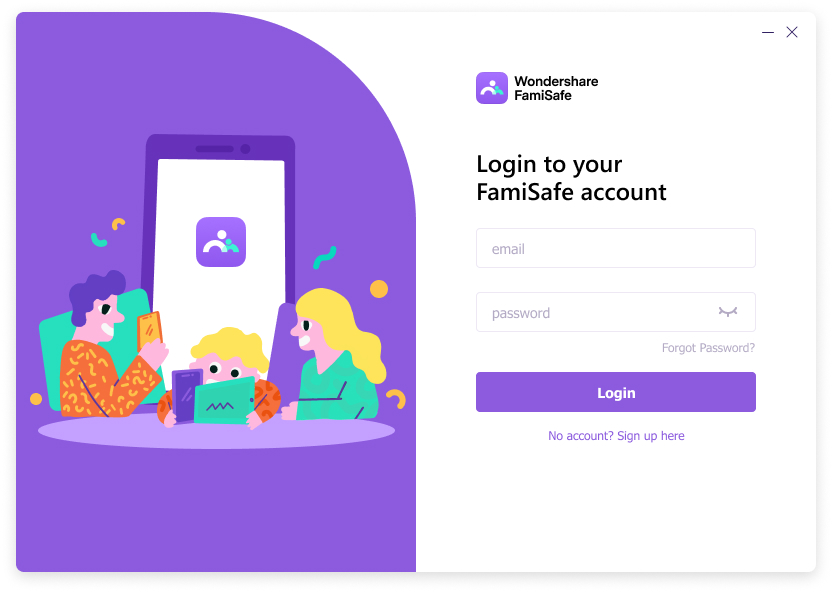
Étape 3
Ensuite, une nouvelle interface avec deux options + Connecter un nouvel appareil et Protéger ce dispositif s'affiche. Sélectionner + Connecter un nouvel appareil puis continuer. Un code à 6 chiffres s'affiche immédiatement sur votre écran. Conservez ce code en lieu sûr, car vous en aurez besoin pour relier l'appareil de votre enfant au vôtre.
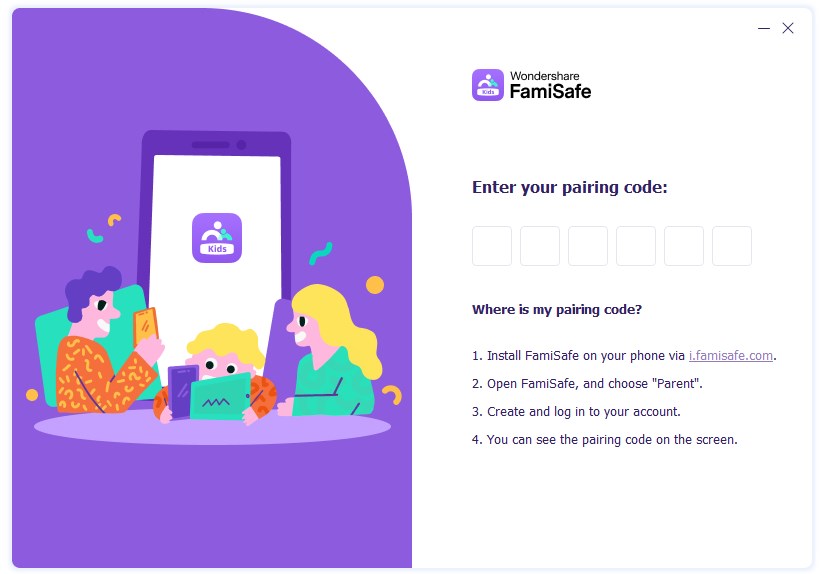
Étape 4
Sur l'appareil mobile de votre enfant, visitez i.famisafe.com pour télécharger et installer le logiciel FamiSafe. Lancez le logiciel après l'installation, puis saisissez le code à 6 chiffres que vous avez récemment généré sur votre appareil.

Étape 5
Après avoir réussi à appairer l'appareil de votre enfant au vôtre, accordez l'accès à FamiSafe pour qu'il puisse vous fournir des rapports de données en temps réel. Vous avez également la possibilité de prendre en charge l'appareil de votre enfant.
Pour autoriser l'accès, appuyez sur l'icône Activer maintenant qui s'affiche sur l'appareil de votre enfant immédiatement après l'appairage.
Étape 6
Vous pouvez désormais fixer une limite de temps d'écran sur l'ordinateur de votre enfant & YouTube. Pour ce faire,
- Ouvrez FamiSafe sur l'appareil de votre enfant
- Localiser l'icône Fonctionnalitéet cliquez là-dessus
- Ensuite, faites défiler jusqu'à l'endroit où vous avez le temps d'écran pour faire quelques ajustements
- Cliquez sur l'icône +/- d'augmenter ou de réduire le temps passé devant un écran. Attention, le - réduit le temps d'utilisation de l'écran sur l'ordinateur de votre enfant. Le temps d'écran sur YouTube sera également limité
Partie 2. Comment bloquer YouTube avec du temps d'écran sur les téléphones?
Vous souhaitez restreindre l'accès de votre enfant à YouTube ? Bloquez YouTube avec du temps d'écran en utilisant l'une des techniques suivantes:
1. Utilisez Time watched pour savoir combien de temps vos enfants passent sur YouTube
- Lancez l'application YouTube sur le téléphone de votre enfant, puis cliquez sur le bouton Profil de l'image situé en haut à droite de l'écran.
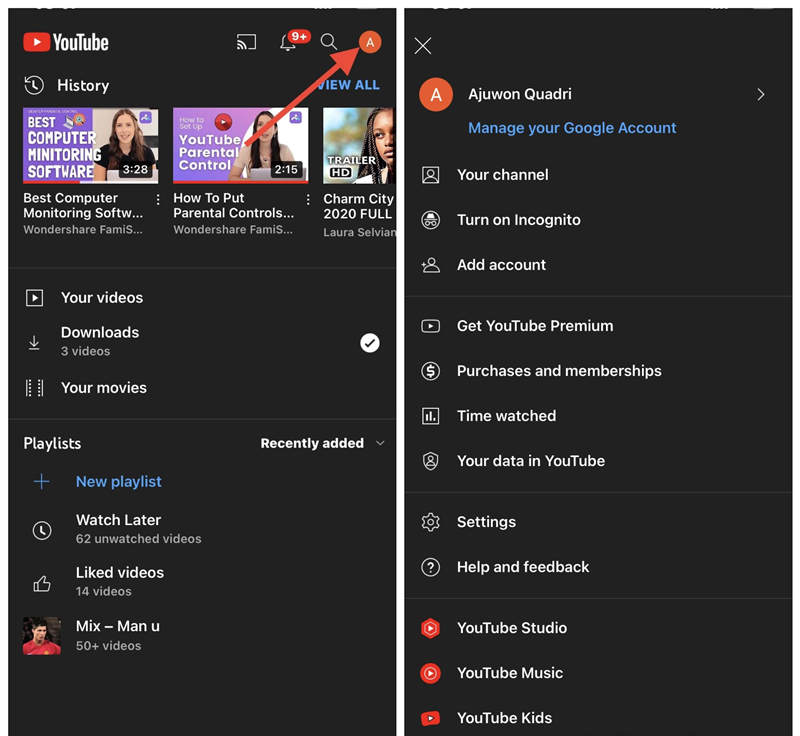
- Tapez sur le bouton Temps observé et une nouvelle page s'affichera, indiquant le temps passé par votre enfant à regarder des vidéos sur le canal de médias sociaux.
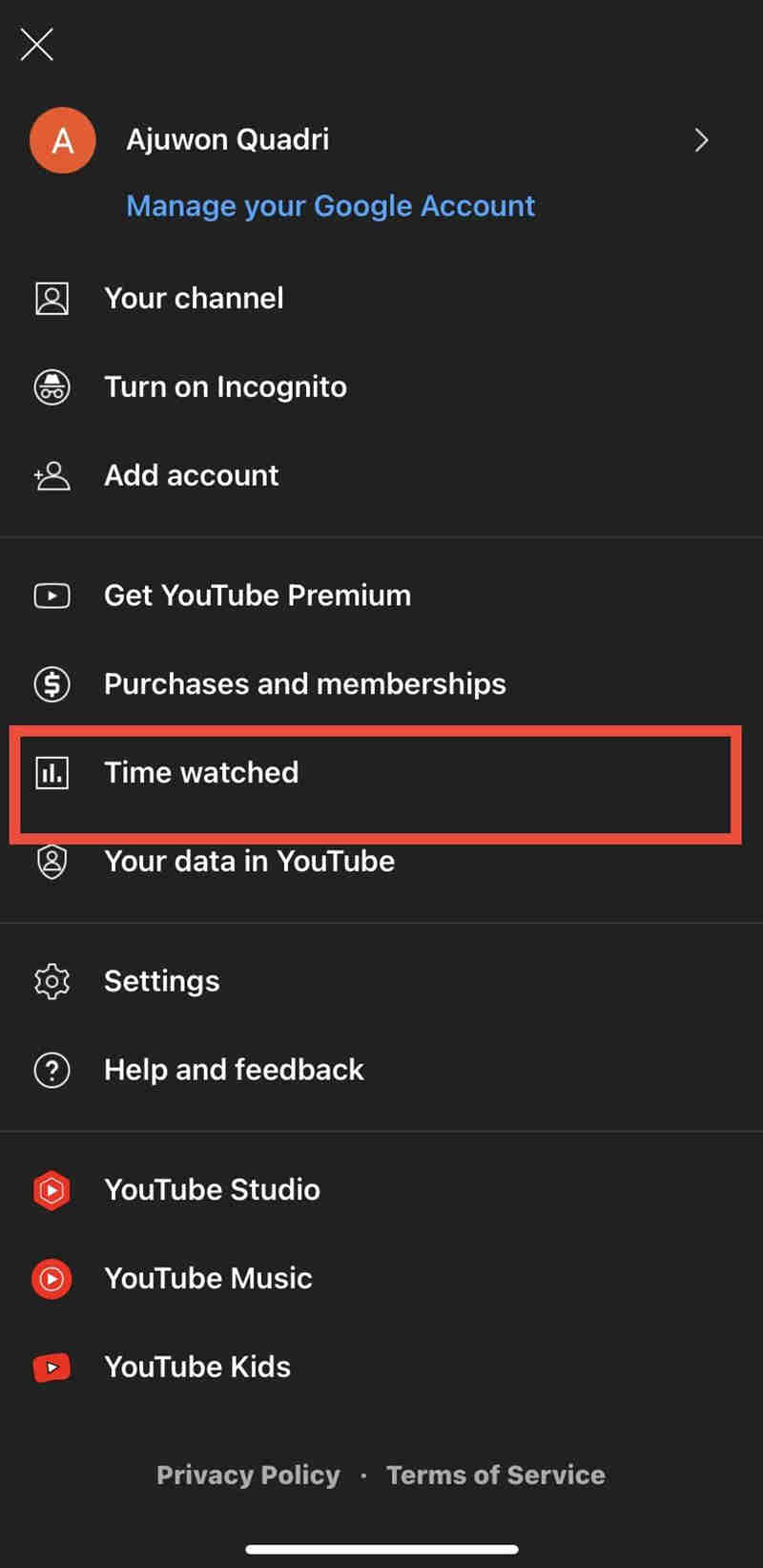
Si le nombre d'heures passées est écrasant et que vous souhaitez fixer une limite de temps, il est préférable de prévoir un rappel pour faire une pause. Pour ce faire, consultez la technique ci-dessous.
2. Définir un rappel de pause
- Lancez YouTube sur le téléphone de votre enfant, appuyez sur Image du profil en haut à droite de l'écran.
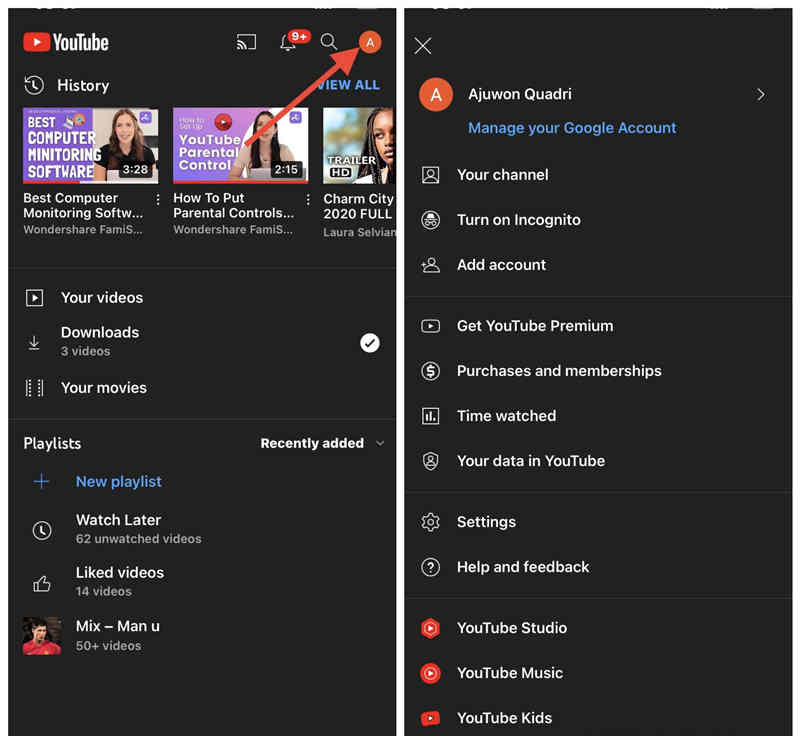
- Sélectionner Temps observé dans la liste des options disponibles qui s'affiche
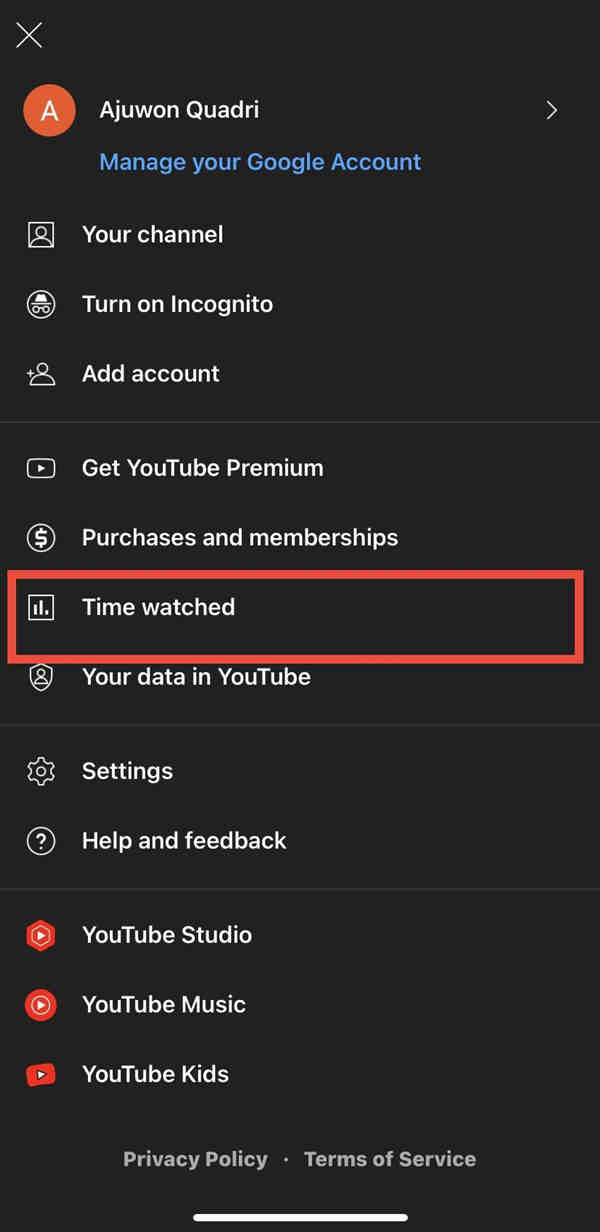
- Ensuite, localisez et basculez l'icône à côté de Me rappeler de faire une pause un dialogue de temps apparaîtra immédiatement comme ci-dessous ::
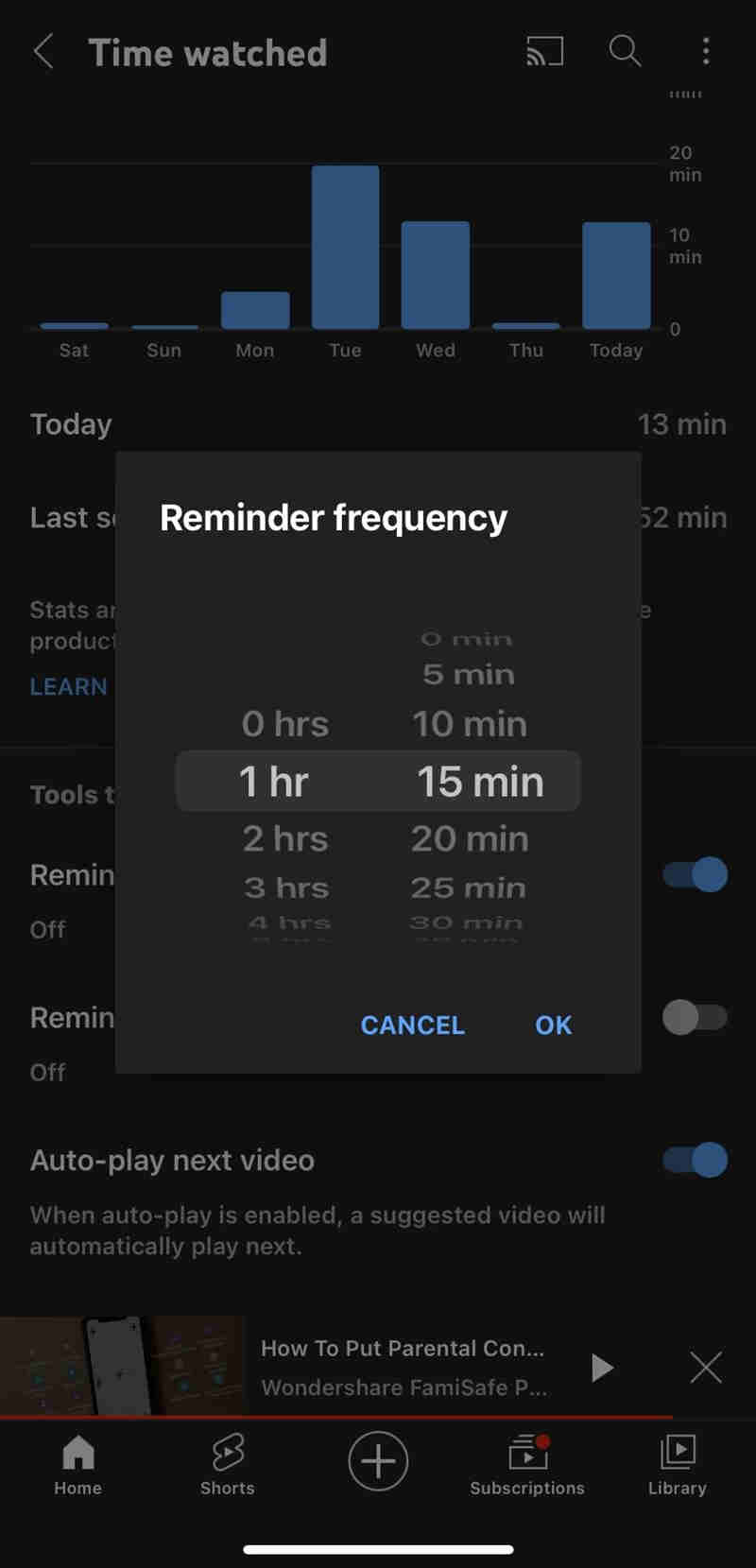
- Sélectionnez une période et cliquez sur OK pour valider votre action
3. Activer la limitation de force avec FamiSafe
Partie 3. Questions fréquemment posées
Voici quelques questions fréquemment posées et leurs réponses, afin de répondre aux interrogations des personnes qui les posent:
Q1. Quelle est la meilleure application pour limiter le temps d'écran sur YouTube ?
Plusieurs applications sont disponibles pour limiter le temps d'utilisation de l'écran sur YouTube. Le choix de la meilleure application dépend de sa facilité d'utilisation, de son efficacité et de ses nombreuses fonctionnalités. La seule application qui réunit tous ces critères est l'application de contrôle parental FamiSafe.
Avec FamiSafe, vous avez le contrôle total de l'appareil de votre enfant. Vous pouvez suivre sa localisation, bloquer des applications ou des sites web, réduire le temps passé devant l'écran, et bien plus encore. L'application est conçue avec une interface utilisateur simple pour un fonctionnement fluide. Elle fonctionne parfaitement avec de nombreux systèmes d'exploitation tels que Windows, Mac, Chromebook, etc.
Q2. YouTube prend-il en charge une minuterie de mise en veille ?
Oui, YouTube prend en charge une minuterie de mise en veille. Pour ce faire, il vous suffit de lancer YouTube, de cliquer sur Profil de l'image, puis sélectionnez Temps observé. Vous serez dirigé vers une nouvelle page. Faites glisser l'icône Me rappeler quand c'est l'heure d'aller au lit à droite, puis définissez une plage horaire.
Conclusion
Enfin, vous pouvez limiter le temps d'écran sur YouTube, que ce soit sur PC ou sur mobile. Utilisez l'une des méthodes proposées dans le tutoriel ci-dessus et constatez les résultats. Nous avons présenté deux logiciels de qualité supérieure dans le guide. Notre recommandation est le contrôle parental FamiSafe. En effet, FamiSafe est facile à utiliser, efficace et dispose de plusieurs fonctionnalités.


